Android で最も一般的な 20 の問題とその解決方法のまとめ

Android スマートフォンで発生する一般的な問題と、それらを修正する最も簡単な方法をまとめています。問題の解決策には、Android のエラーや一般的なエラーの解決が含まれています。
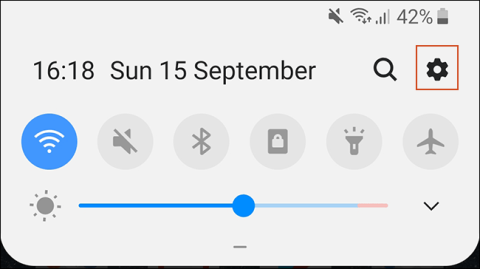
新しい Android デバイスを購入する場合、お気に入りのアプリを含むすべてのコンテンツを古いデバイスから移行する必要があります。幸いなことに、Google はコンテンツのバックアップと復元のサポートを組み込みで提供しているため、これを手動で行う必要はありません。そして、その方法は次のとおりです。
このガイドの手順はデバイスのメーカー、Android のバージョンによって異なる場合があり、Android の新しいビルドでのみ使用できます。デバイスがこれらの手順に従えない場合は、サードパーティのアプリを使用してアプリを転送できます。
新しい Android デバイスにアプリケーションを転送する手順
Google は、Google アカウントを使用して、ドライブ ストレージを使用してアプリを含むコンテンツをバックアップします。アプリを転送する前に、古いデバイスで Google バックアップを作成する必要があります。
まず、古いデバイスのアプリドロワーにある [設定] メニューにアクセスするか、画面をプルダウンして通知領域にアクセスし、歯車アイコンをタップします。
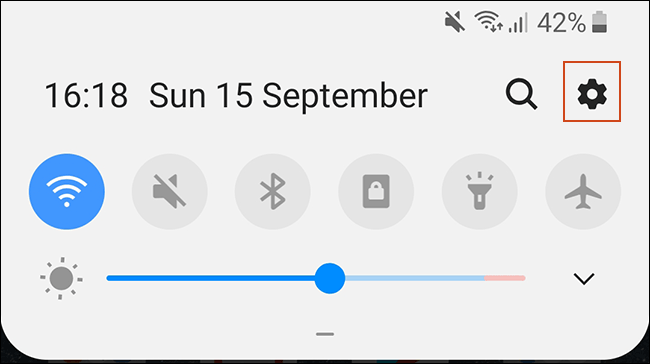
次に、「システム」をタップします。 Samsung デバイスを使用している場合は、[アカウントとバックアップ]をタップします。
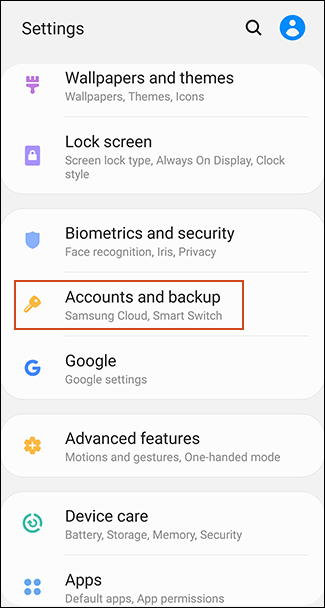
次のメニューで、Samsung デバイスのユーザーは[バックアップと復元]をタップする必要があります。他のデバイスではこの手順をスキップする場合があります。
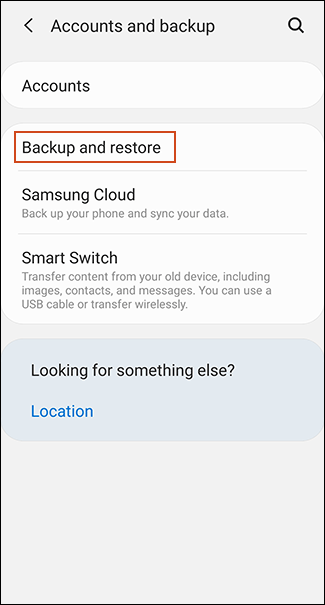
「バックアップ」をタップします。 Samsung デバイスでは、[データのバックアップ]を有効にし、[Google アカウント]を選択します。
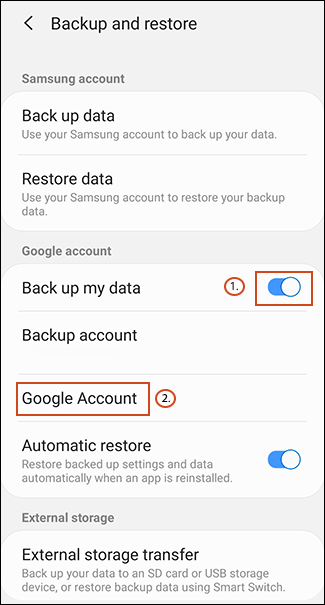
「Google ドライブへのバックアップ」を有効にし、「今すぐバックアップ」をタップしてアプリの完全バックアップを確実にします。
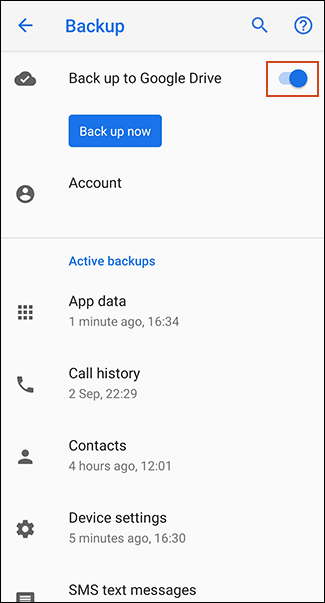
また、「アプリデータ」をタップして、転送したいアプリがリストにあるかどうかを確認して確認することもできます。アプリケーションが完了したら、新しいデバイスに切り替えます。
新しいデバイス、または工場出荷時の設定にリセットされたデバイスの電源を入れると、Google ドライブのバックアップからコンテンツ (アプリを含む) を復元するオプションが表示されます。
繰り返しになりますが、これらの手順は Android のバージョンとデバイスのメーカーによって異なることに注意してください。
新しいデバイスの電源を入れ、データを復元するオプションが表示されるまで指示に従います。「クラウドからのバックアップ」を選択して、アプリケーション転送プロセスを開始します。
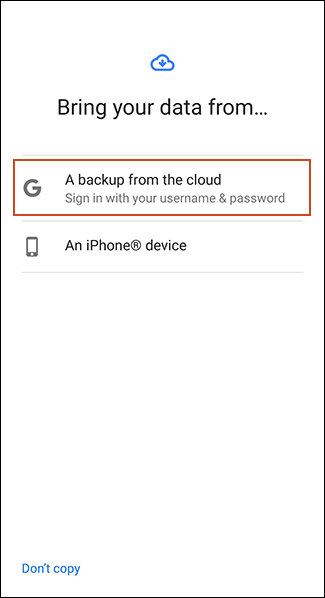
次の画面では、Google アカウントへのサインインが必要になる場合があります。すると、Google アカウントに関連付けられた Android デバイスからの最近のバックアップのリストが表示されます。
続行するには、復元先のデバイスからバックアップをタップします。
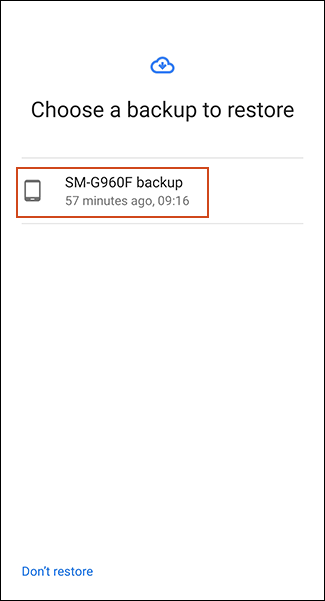
デバイスの設定や連絡先など、復元するコンテンツ オプションのリストが表示されます。アプリが選択されていない可能性があります。アプリの横にあるボックスをタップして選択し、[復元]を選択します。
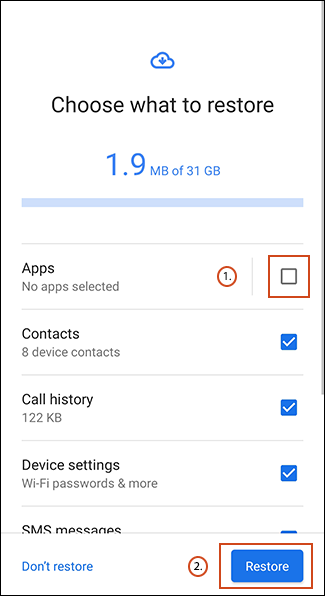
データが復元されたら、セットアップ プロセスを完了し、デバイスの使用を開始できます。
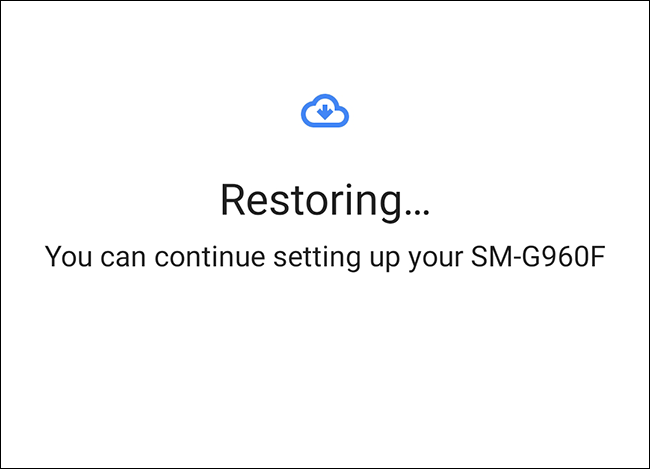
復元が完了すると、アプリ (およびその他のコンテンツ) が Google ドライブのバックアップから新しいデバイスに転送され、すぐに使用できるようになります。
データを復元または転送する前に新しいデバイスをセットアップすると、Google アカウントを使用する以前にインストールされたアプリのリストが表示されます。 Play ストア アプリ ライブラリを使用すると、不足しているアプリを新しいデバイスにすばやくインストールできます。
まず、Google Play ストア アプリを開き、左上隅にある 3 本のダッシュ メニューを展開します。
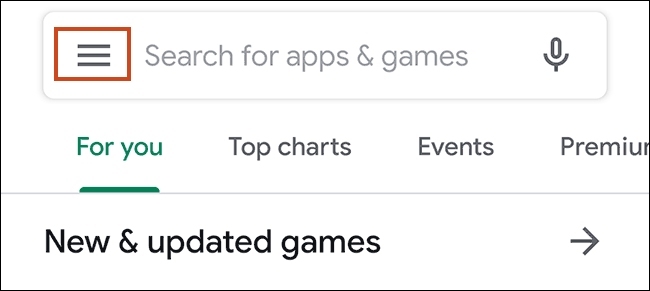
「マイアプリとゲーム」をタップします。
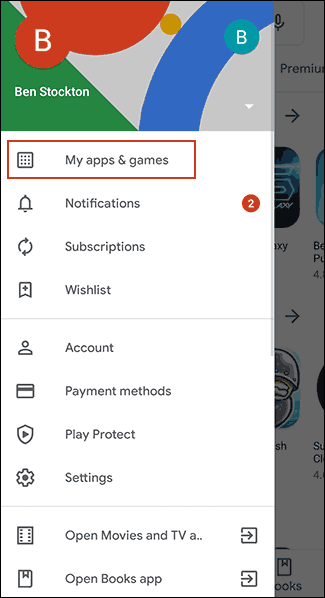
ライブラリ内のアプリケーションが、このデバイスにないアプリケーション(このデバイスでは利用できません) であることがわかります。デバイスにインストールするアプリの横にある「インストール」をタップします。
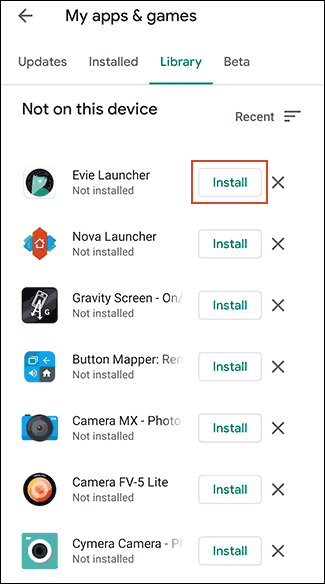
すべてのユーザーにとって最も信頼性の高い最善の方法は、組み込みの Google バックアップ方法を使用してアプリやその他のデータを転送することです。この方法を使用できない場合は、サードパーティのアプリを試してください。
Google バックアップ方法と同様に、この方法を使用すると、ある Android デバイスから別の Android デバイスにアプリを転送できます。これらのオプションのほとんどは Google Play ストアから入手でき、プリインストールされている場合もあります。
最適なアプリは、LG Mobile Switch、Huawei Backup、Samsung Smart Switch などのデバイス メーカーによって提供されるアプリです。 Helium のようなサードパーティ製アプリは他にもいくつかありますが、一部のユーザーは特定のデバイスでそれらがうまく動作しないと報告しています。
たとえば、Samsung Smart Switch を使用すると、ユーザーはアプリやその他のデータを 1 つの Samsung デバイスから別の Samsung デバイスに転送できます。アプリケーションの転送をワイヤレスで実行したり、適切な USB ケーブルを使用してデバイスを相互に接続したりできます。
Android と iOS はまったく異なる環境であるため、iPhone アプリを Android デバイスに直接移植することはできません。多くの開発者が両方のプラットフォームでアプリを提供していますが、Google は新しいデバイスのセットアップ時に適切なアプリを見つけてくれます。
新しい Android デバイスをセットアップするときは、Google ドライブのバックアップから転送することを選択する代わりに、iPhone からデータを転送するオプションをタップし、画面上の指示に従います。

Samsung デバイスのユーザーは、アプリの切り替えプロセス中にマッチング アプリをダウンロードするオプションを提供する Smart Switch アプリを使用することもできます。
成功を祈っています!
Android スマートフォンで発生する一般的な問題と、それらを修正する最も簡単な方法をまとめています。問題の解決策には、Android のエラーや一般的なエラーの解決が含まれています。
Android で読書モードを使用するには、Android に読書モード アプリケーションをインストールして、すべての電話ブラウザでサポートすることができます。
Kinemaster は、完全無料で自分の方法で自由にビデオを編集できる、機能豊富な Android 用ビデオ編集アプリです。
Samsung Galaxy の音声アシスタント機能を簡単にオフにする方法。プライバシーや使い勝手に関する問題を解決します。
MixNote は、画像、音声などの豊富なコンテンツを含むメモを Android 上で作成し、セキュリティ モードを備えています。
Google Play ストアを手動で更新する方法について詳しく解説します。アプリの自動更新が機能しない場合や、古いバージョンの問題を解決するために役立つ情報が満載です。
PicsArt を使用して雲を写真に結合することに加えて、Xiaomi スマートフォンでは、画像編集で雲を結合できる多様なオプションを活用できます。
テスラ中国がリリースした美しいPUBG Mobile向けのスマートフォン壁紙セットを見逃さないでください。
Android で iCloud にアクセスする方法を学び、メールや連絡先、カレンダーを簡単に同期しましょう。
過去数か月間、OnePlusが開発したAndroid UI次期バージョンOxygenOS 11の重要な機能と新機能を解説します。








